手机怎么左右并列图片 手机上如何将两张图片叠加在一起
日期: 来源:泰尔达游戏网
在现代社会手机已经成为人们生活中不可或缺的一部分,而随着手机拍照功能的不断升级,越来越多的人开始利用手机记录生活中的美好瞬间。有时候我们可能希望将两张图片叠加在一起,以展示更多的细节或创造出独特的效果。手机上如何实现这样的操作呢?本文将探讨手机如何左右并列图片,以及如何将两张图片叠加在一起的方法。无论是想要制作照片拼接,还是为了更好地展示作品,这些技巧都将帮助我们轻松实现目标。
手机上如何将两张图片叠加在一起
具体步骤:
1.这里以小编的红米手机为例。
首先打开手机桌面上的“相册”
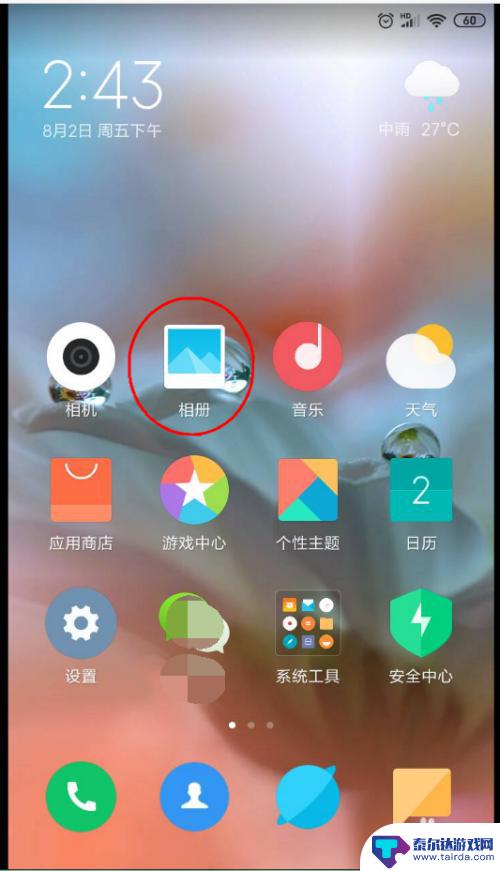
2.在相册里找到需要创作的图片,用手指长按其中一张图片。
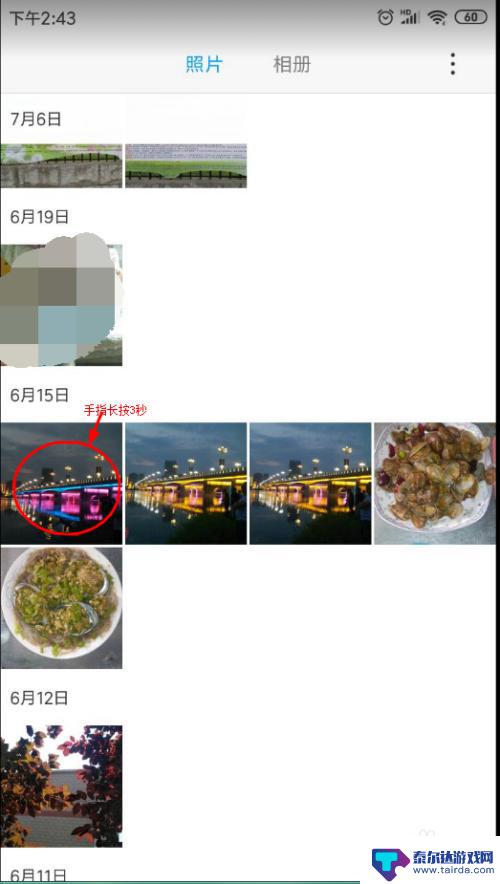
3.长按3秒后,出现如下图的界面。可以看到每张图片上的右下角出现一个透明的小圆圈,这个是“选中标识”(选中后就变化蓝色)。
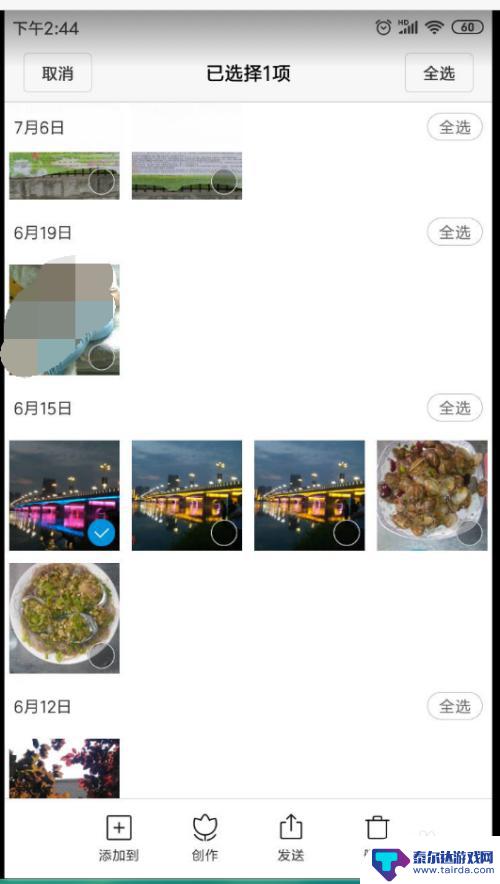
4.现在我们再点击另一张图片,那么就已经选择了两张图片了。如下图,选中两张图片后,再点击下方的“创作”按钮。
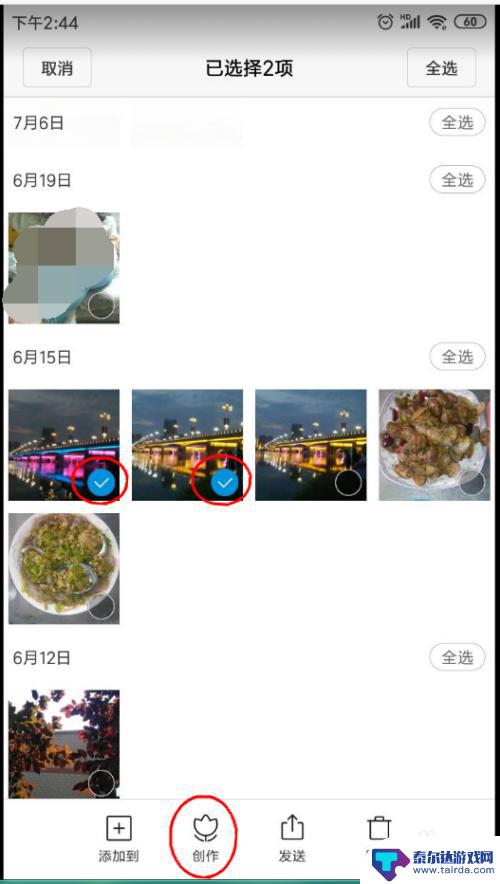
5.点击创作后,在屏幕下方出现如下图的菜单,我们点击“拼图”
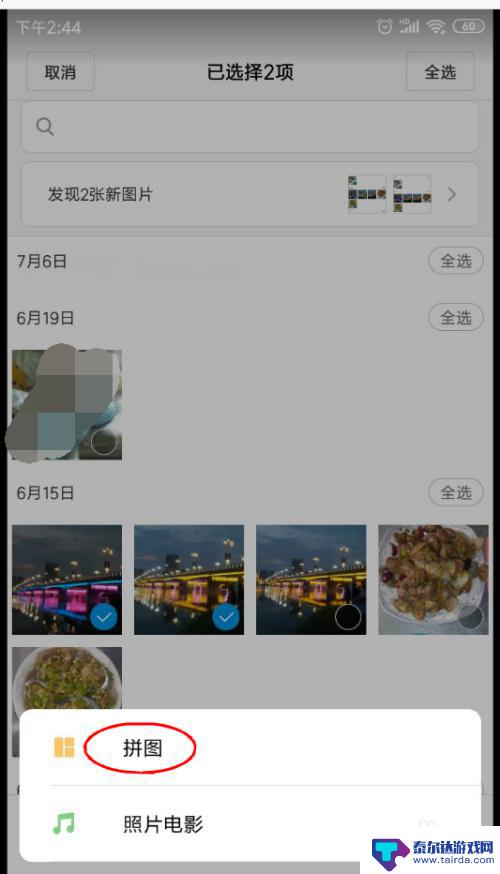
6.就打开了如下图的界面。
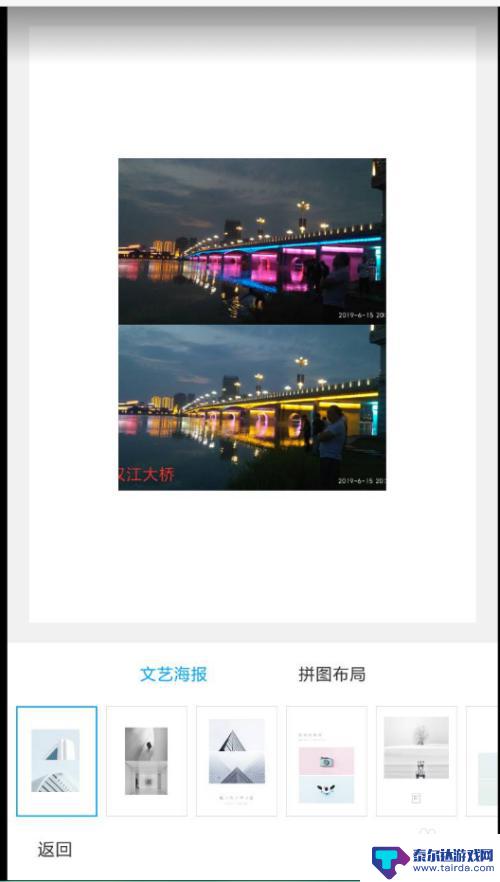
7.在下方选择自己喜欢的模板。
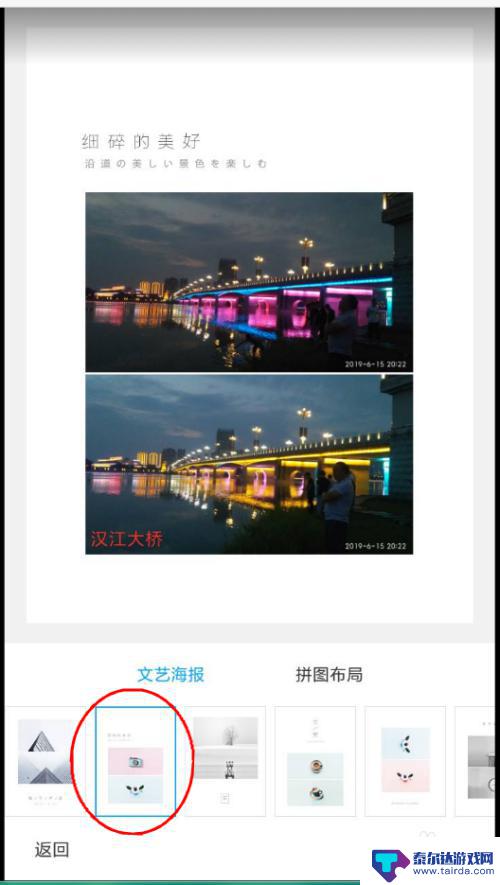
8.下方有“拼图布局”,可以选择图片的布局。有横向,有竖向的,自己选择适合的。
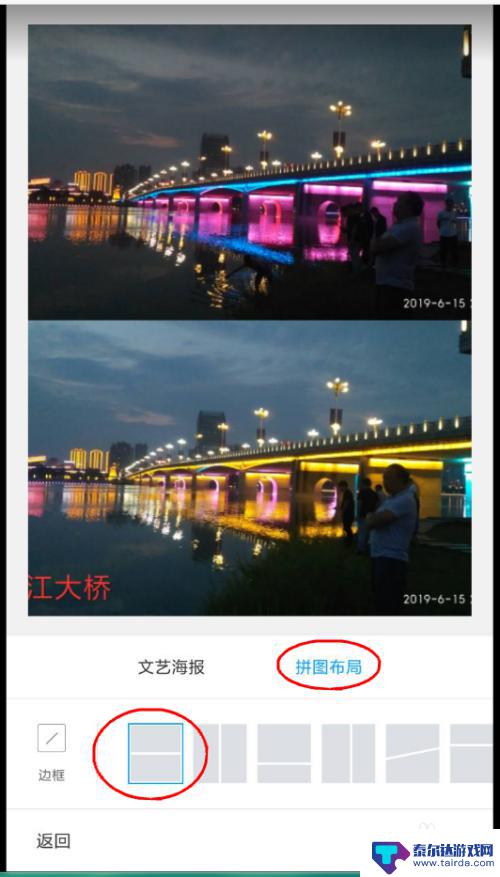
9.弄好以后,点击右下方的“保存”。
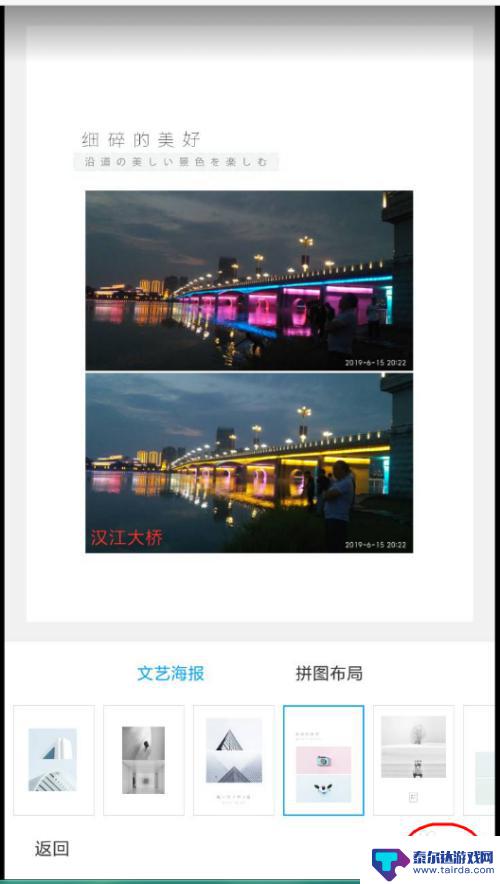
10.如下图,即为保存好后的效果啦。
再来说一下在哪里找到我们做好的图片。
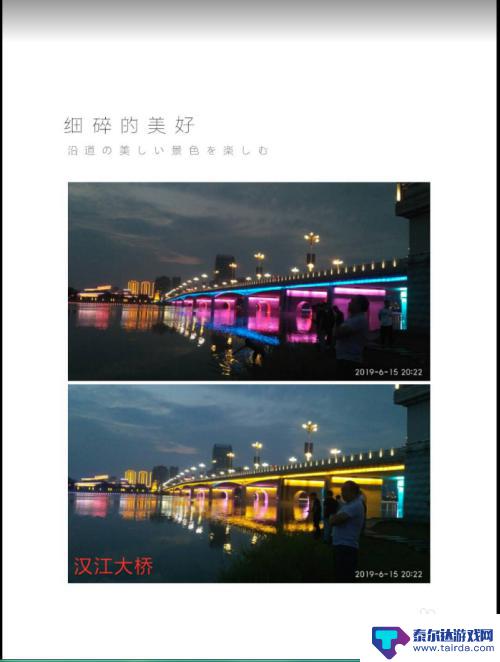
11.打开相册后,先点击上方的“相册”,然后在下方点击“我的创作”。
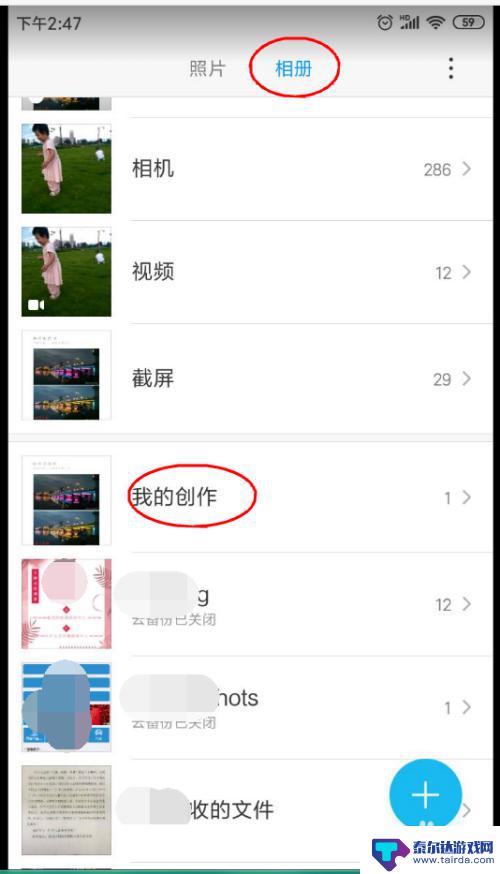
12.打开我的创作后,如下图,就可以看到刚才创作的图片啦!至此结束,感谢伙伴们观看!
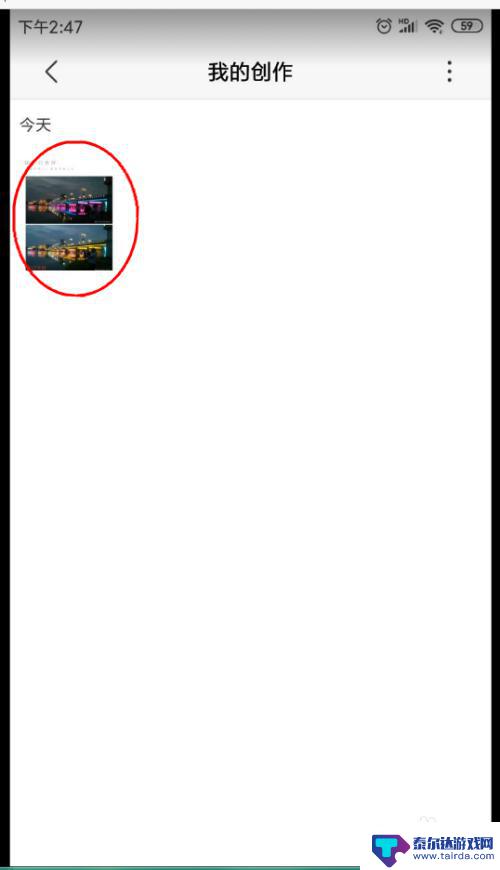
以上就是手机如何左右并列图片的全部内容,如果遇到这种情况,你可以按照以上步骤解决,非常简单快速。















